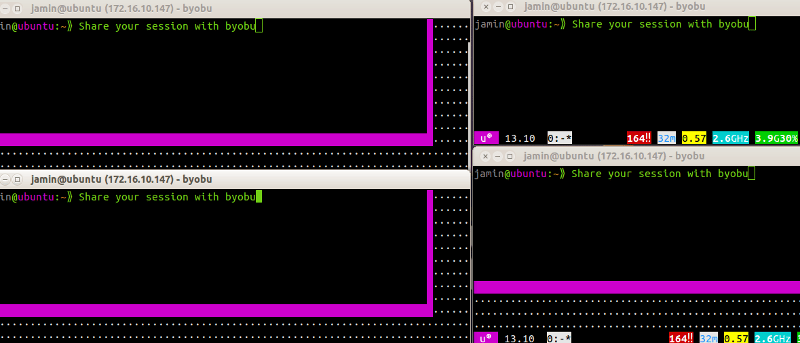Si es un adicto a la línea de comandos, lo más probable es que haya pasado horas solucionando scripts rotos o escribiendo los suyos propios. Este proceso puede ser agotador para una persona, y probablemente haya deseado una forma sencilla de compartir su sesión de terminal con amigos para que puedan ayudarlo. Linux/Unix lo hace extremadamente fácil con un programa de terminal simple llamado Byobu. Byobu es una extensión de la pantalla GNU de los multiplexores de terminal o TMUX para abreviar, y le permite compartir una sesión de terminal con tantas personas como desee.
Instalación
Instalar Byobu en la mayoría de las distribuciones de Linux es increíblemente fácil. Abre tu terminal y ejecuta el comando apropiado para tu distribución.
Debian/Ubuntu/Linux Mint (y otras distribuciones basadas en Debian o Ubuntu):
sudo apt-get install byobu
CentOS/Red Hat Linux/Fedora:
ArchLinux:
Gentoo:
Mac OS X
La instalación en Mac OS X es casi igual de sencilla. El único requisito es que tengas Homebrew instalado. Homebrew es un administrador de paquetes no oficial para Mac OS X. Hace que la instalación de utilidades de línea de comandos sea extremadamente fácil.
Para instalar Homebrew, abra su terminal navegando a «Finder -> Utilities» y ubicando el icono de la terminal.
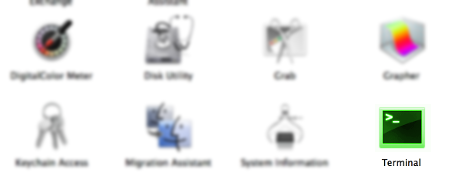
Pegue el siguiente comando para comenzar la instalación y escriba su contraseña cuando se le solicite.
ruby -e "$(curl -fsSL https://raw.github.com/Homebrew/homebrew/go/install)"
Una vez que se completa la instalación, está listo para instalar Byobu.
Obtener Compartir
Las opciones de configuración predeterminadas de Byobu le permitirán compartir su pantalla directamente después de la instalación. Una vez que haya instalado byobu, puede crear una sesión al instante escribiendo byobu.
Ahora abre una segunda terminal y haz lo mismo. Inmediatamente serás llevado a la misma sesión de byobu que la primera.
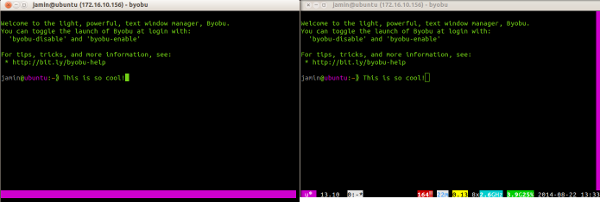
Obviamente, conectarse localmente a una sesión de Byobu en la misma computadora es bastante inútil, pero Byobu también funciona de forma remota a través de SSH.
Si está ejecutando un servidor remoto, primero conéctese a él a través de SSH como de costumbre.
Una vez más, escriba byobu.
Repite este proceso con tantas personas como quieras. Instantáneamente, se adjuntarán a su sesión de Byobu. Cada uno de ellos podrá visualizar y controlar la sesión.
Conexión remota de Byobu al servidor desde el primer cliente:
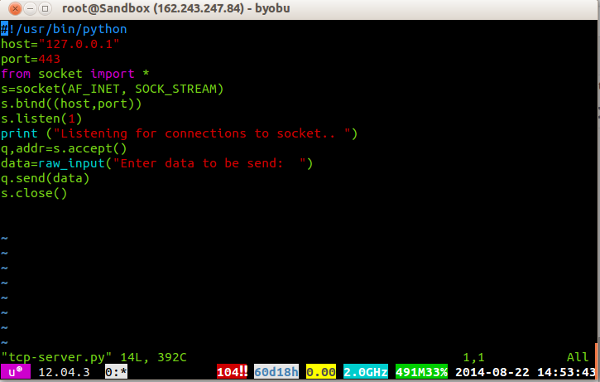
Conexión remota de Byobu al servidor desde el segundo cliente:
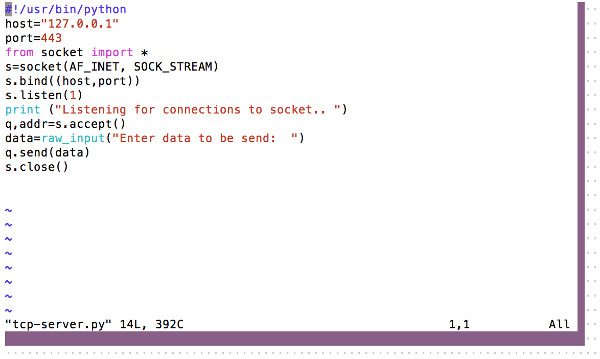
Características adicionales
Byobu tiene muchas funciones adicionales a las que se puede acceder mediante atajos de teclado.
- Cree una nueva sesión de terminal dentro de Byobu:
f2 - Cambiar entre sesiones de terminal dentro de Byobu:
f4 - Separarse de la sesión de Byobu y cerrar sesión:
f6 - Divide la pantalla de Byobu verticalmente:
control + f2 - Divide la pantalla de Byobu horizontalmente:
shift + f2 - Inicie el menú de configuración de Byobu:
f9
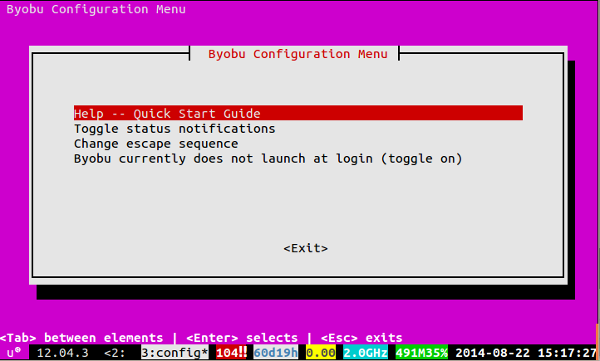
Desde el menú de configuración, puede cambiar las notificaciones de visualización en la parte inferior del terminal, así como iniciar Byobu desde el inicio. Los usuarios más avanzados también pueden establecer una secuencia de escape alternativa que, de forma predeterminada, es «Ctrl + A».
Para obtener más consejos y trucos interesantes, como colores de fondo personalizados, consulte Documentación de Byobu de Ubuntu.